Smartphones zijn essentiële apparaten geworden voor zowel professioneel als persoonlijk gebruik. Sterker nog, we proberen vaak de meeste van onze computerbehoeften te vervullen vanaf onze smartphones. Het downloaden van pdf's van internet, e-mail of een app is een gebruikelijke activiteit die de meesten van ons regelmatig doen vanaf smartphones. Maar in tegenstelling tot onze computers is het niet altijd duidelijk waar die pdf-bestanden op de telefoon zijn opgeslagen. Dus, als u ook op zoek bent naar waar pdf-bestanden op mijn telefoon zijn opgeslagen, dan is deze gids iets voor u. Hier bespreken we in detail waar pdf-bestanden op uw telefoon zijn opgeslagen en leggen we ook uit hoe u uw pdf's snel kunt bewerken met de intuïtieve pdf-editor-app UPDF. Laten we beginnen!
Deel 1. Waar worden PDF-bestanden op mijn telefoon opgeslagen?
De standaardlocatie waar uw PDF-bestanden op uw telefoon worden opgeslagen, hangt af van het besturingssysteem van uw telefoon: Android of iPhone.
#1 Voor Android
Voor Android is de standaardlocatie voor alle PDF-bestanden de map 'Downloads'. Volg daarom de onderstaande stappen om toegang te krijgen tot gedownloade PDF-bestanden vanaf uw Android:
- Open de app ' Bestandsbeheer '.
- Selecteer " Interne opslag " en klik op de map " Downloads ".
- Zoek naar het PDF-bestand dat u wilt openen. U kunt zelfs de zoekbalk gebruiken om snel naar het gewenste PDF-bestand te navigeren.
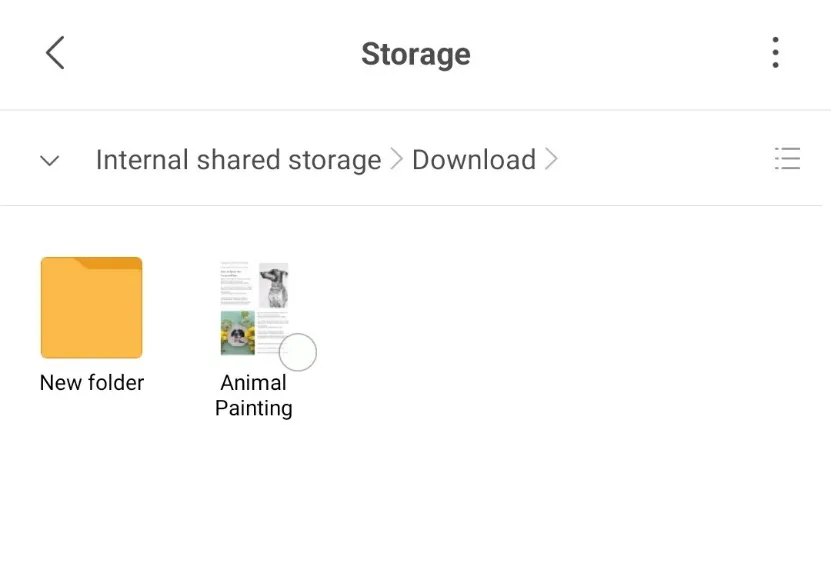
Op deze manier kunt u snel zien waar PDF-bestanden op uw telefoon zijn opgeslagen. U opent ze namelijk via de map Downloads.
Als u de PDF-bestanden echter niet in de map Downloads kunt vinden, probeer ze dan te vinden in de map 'Documenten'. Als u een PDF-bestand van een specifieke app hebt gedownload, is het mogelijk dat deze in de map van die app in Bestandsbeheer is opgeslagen.
Bonus
Windows • macOS • iOS • Android 100% veilig
#2 Voor iPhone
Voor de iPhone kan de standaardlocatie waar alle PDF-bestanden worden opgeslagen, variëren, afhankelijk van uw voorkeur. Op de iPhone kunt u de PDF opslaan in "Bestanden" in de map "Downloads" of in de app "Boeken". Laten we eens kijken hoe u vanaf beide locaties toegang krijgt tot PDF-bestanden.
Volg de onderstaande stappen om toegang te krijgen tot PDF-bestanden op de iPhone vanuit de map Downloads:
- Open de app ' Bestanden '.
- Klik op ' Op mijn iPhone ' in het hoofdmenu.
- Klik op de map " Downloads ".
- Zoek naar het PDF-bestand dat u wilt openen. U kunt zelfs de zoekbalk gebruiken om snel naar het gewenste PDF-bestand te navigeren.
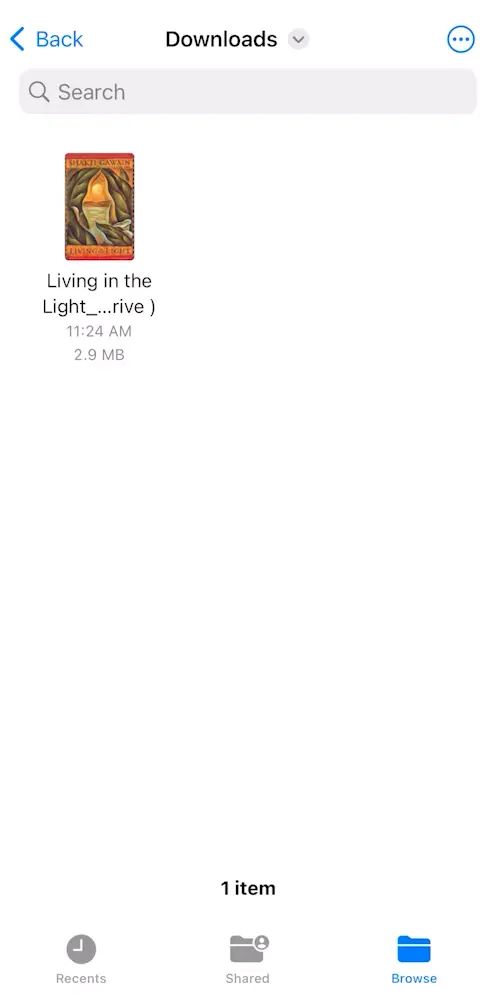
Als u het PDF-bestand niet in de map Downloads kunt vinden, volgt u de onderstaande stappen om in de Boeken-app te zoeken:
- Open de app ' Boeken '. Je vindt deze app op het startscherm van je iPhone.
- Klik op het tabblad ' Bibliotheek ' in de onderste werkbalk. Van daaruit kunt u de PDF-bestanden verkennen. U kunt ook op het tabblad ' Zoeken ' in de onderste werkbalk klikken om snel naar de specifieke PDF te navigeren.
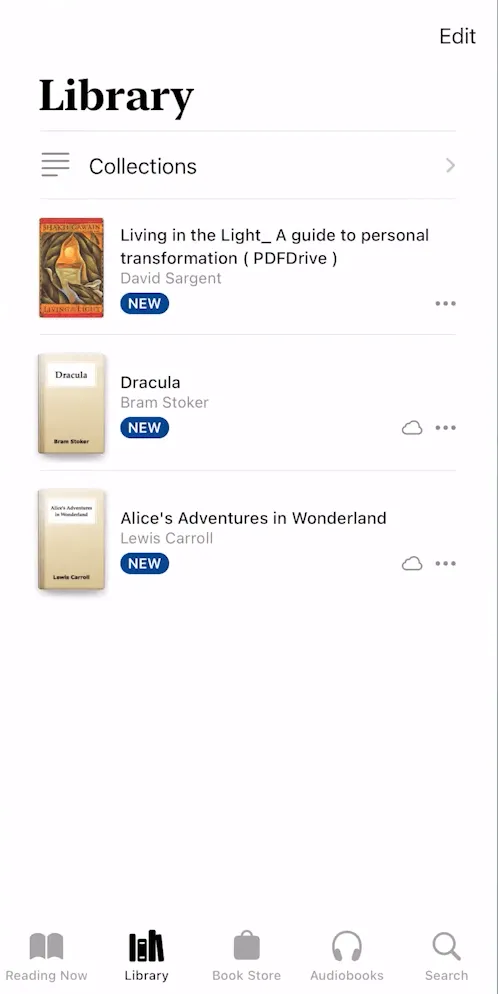
Zo kunt u snel zien waar PDF-bestanden op uw telefoon zijn opgeslagen door ze te openen vanuit de map Downloads of de Boeken-app. Lees meer over het downloaden van een PDF op uw iPhone .
Deel 2. Waar worden PDF-bestanden opgeslagen op Android met een SD-kaart?
Als je een SD-kaart op je Android-telefoon gebruikt, kan het verwarrend zijn om te weten of de PDF-bestanden in de interne opslag of op de SD-kaart worden opgeslagen. De standaardbestemming van alle PDF-bestanden die je op Android vanuit een browser downloadt, is de map 'Downloads' in je interne opslag.
U kunt de downloadroute echter wel naar uw SD-kaart leiden. Dus als u geen PDF-bestanden kunt vinden in de interne opslag, zoals besproken in Deel 1, moet u ze op de SD-kaart zoeken. Volg de onderstaande stappen om PDF-bestanden op Android te openen met een SD-kaart:
- Open de app ' Bestandsbeheer '.
- Selecteer " SD-kaart " en klik op de map " Downloads ".
- Zoek naar het PDF-bestand dat u wilt openen. U kunt zelfs de zoekbalk gebruiken om snel naar het gewenste PDF-bestand te navigeren.
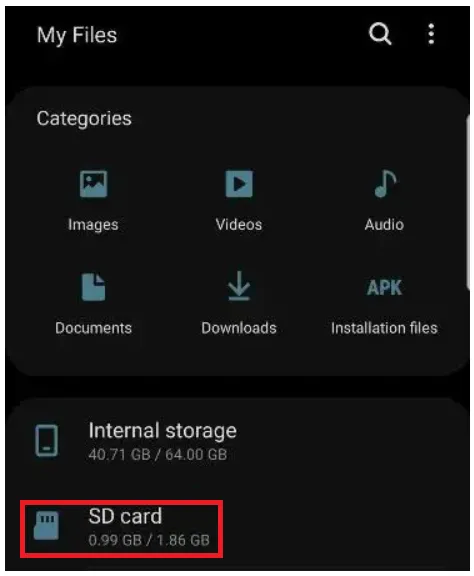
Op deze manier kunt u de opslaglocatie van PDF-bestanden op Android beheren, met of zonder SD-kaart.
Deel 3. Hoe wijzig ik de standaardlocatie voor het opslaan van PDF-bestanden op mijn telefoon?
U kunt de standaardopslaglocatie voor PDF-bestanden op uw telefoon wijzigen via de webbrowser-app die u gebruikt om PDF-bestanden te downloaden. U kunt een andere locatie dan uw browser instellen waar alle toekomstige PDF-bestanden worden opgeslagen. Laten we Google Chrome als voorbeeld nemen. Volg daarom de onderstaande stappen om de standaardopslaglocatie voor PDF-bestanden te wijzigen via de Google Chrome-app:
- Open de Google Chrome-app op uw telefoon.
- Klik op het menupictogram met de drie puntjes in de rechterbovenhoek en klik vervolgens op ' Instellingen '.
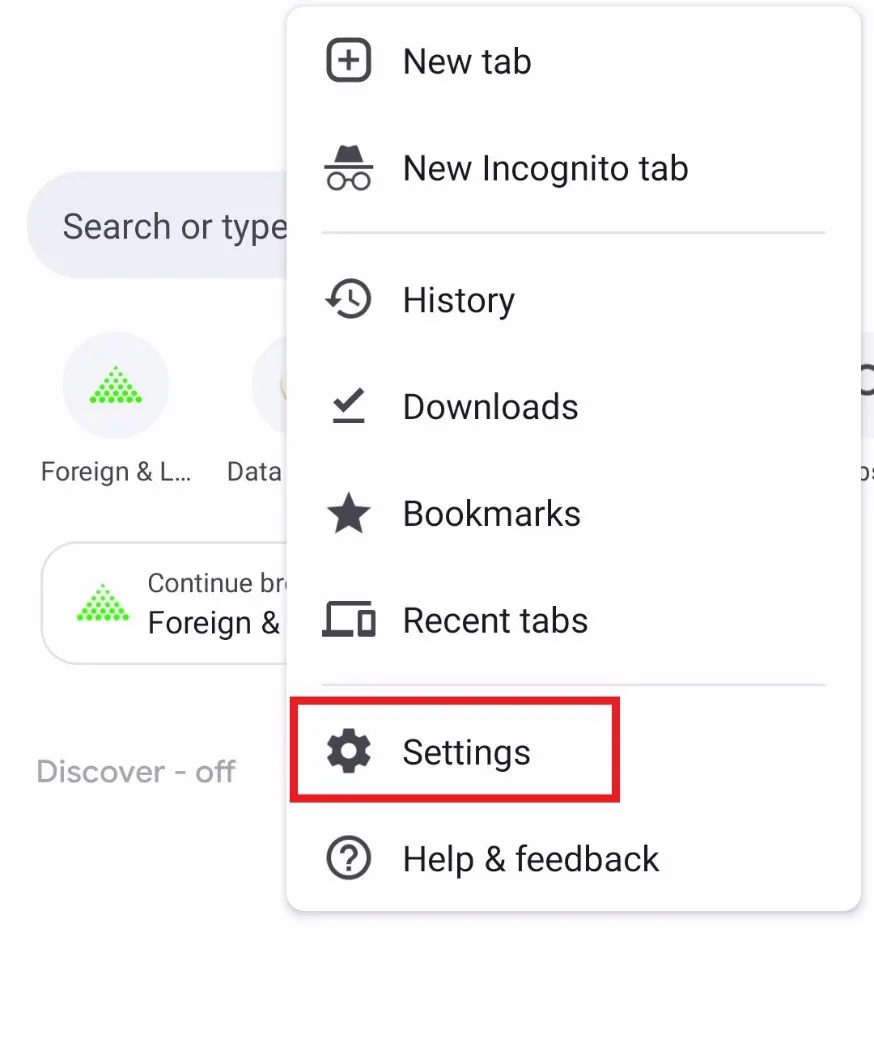
- Scroll naar beneden en klik op " Downloads ".
- Klik op ' Downloadlocatie '. Als u een SD-kaart hebt geplaatst, kunt u kiezen tussen ' Interne opslag ' en ' SD-kaart '.
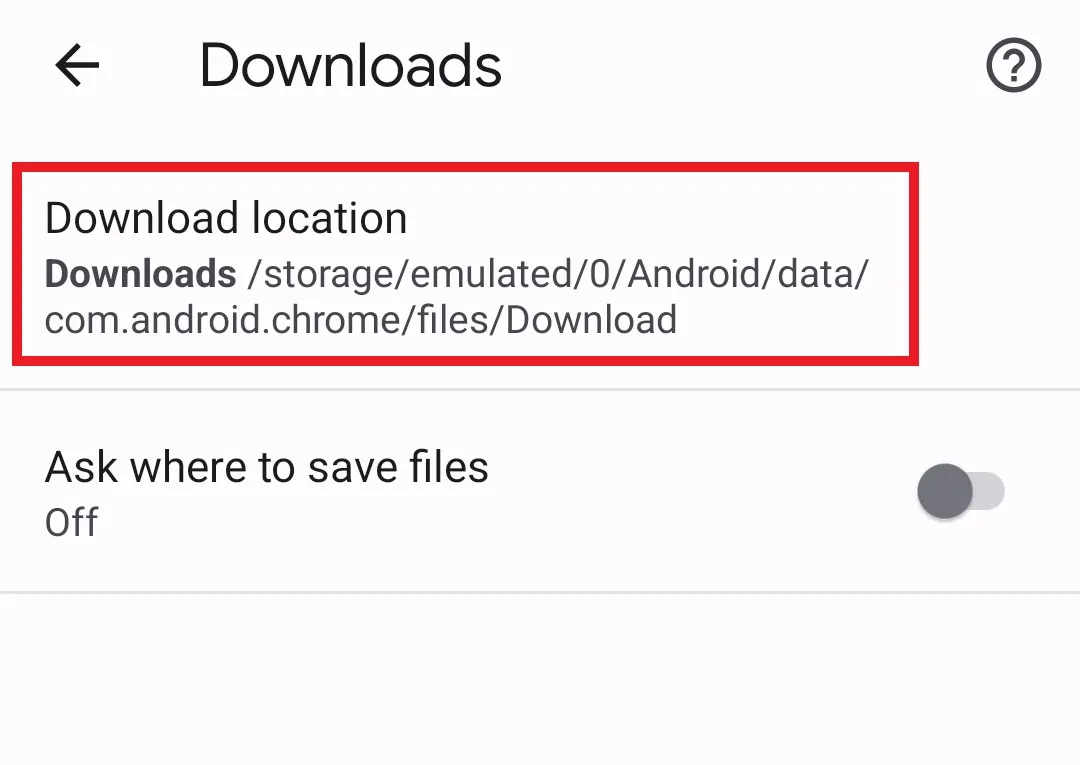
Als u echter ook de standaardmaplocatie wilt wijzigen, zet u de knop 'Vragen waar bestanden moeten worden opgeslagen' rechts. Op deze manier vraagt Chrome u nu altijd waar u het bestand wilt opslaan voordat het wordt gedownload.
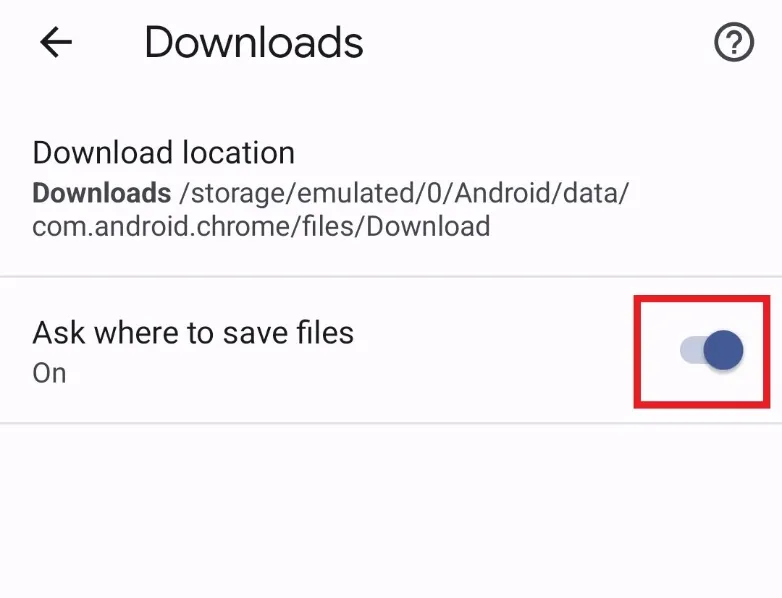
U kunt vergelijkbare stappen volgen met elke andere browser dan Google Chrome en een voorkeurslocatie instellen voor het opslaan en openen van PDF-bestanden.
Deel 4. Hoe kan ik PDF-bestanden op mijn telefoon bewerken?
Smartphones zijn niet alleen bedoeld om PDF's op te slaan en te openen. Je kunt nu ook eenvoudig PDF-bestanden bewerken vanaf je telefoon met UPDF.
UPDF is een krachtige, AI-geïntegreerde en gebruiksvriendelijke PDF-editor waarmee je PDF-bestanden rechtstreeks vanaf je telefoon kunt bewerken, annoteren, ordenen, samenvatten, vertalen, chatten en ondertekenen. Met UPDF kun je tekst/afbeeldingen toevoegen of verwijderen, de lettergrootte en -kleur wijzigen, markeringen, plaknotities en tekeningen toevoegen en nog veel meer aanpassen. Bovendien biedt de app uitgebreid paginabeheer, zoals het wijzigen van paginaposities, het extraheren van specifieke pagina's of het invoegen van lege of andere PDF-pagina's. Kortom, het is een alles-in-één PDF-editor.
Volg de onderstaande stappen om PDF-bestanden op uw telefoon te bewerken met UPDF:
Stap 1. Download en installeer de UPDF-app op uw Android- of iPhone-apparaat.
Windows • macOS • iOS • Android 100% veilig
Stap 2. Klik op het gedeelte ' Alle PDF's ' om toegang te krijgen tot alle PDF's die op uw telefoon staan.
Stap 3. Open het PDF-bestand dat u wilt bewerken en klik op het pictogram ' Bewerken ' in de bovenste werkbalk. U komt dan in de bewerkingsmodus.
Stap 4. Selecteer de tekst/alinea die u wilt bewerken om de gewenste wijzigingen aan te brengen.
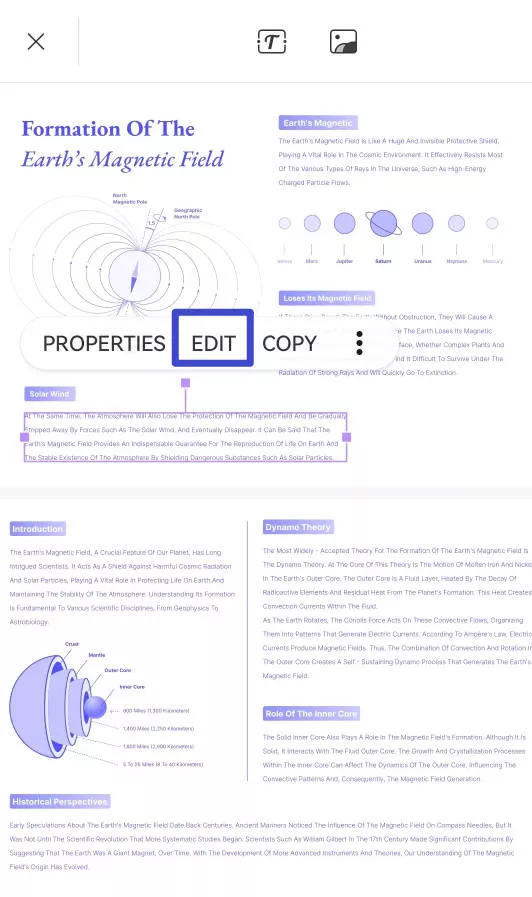
Stap 5. Als u aantekeningen wilt maken in het PDF-bestand, klikt u op het pictogram ' vormen ' in ' opmerking bewerken ' in de bovenste werkbalk en kiest u vervolgens de gewenste optie.
Stap 6. Zodra u alle gewenste wijzigingen hebt aangebracht, klikt u op het pictogram in de bovenste werkbalk en vervolgens op ' Opslaan als ' om het PDF-bestand in de gewenste map op te slaan.
Dat is alles! Met een paar simpele klikken kunt u PDF-bestanden eenvoudig op uw telefoon bewerken met UPDF.
Dankzij de brede compatibiliteit en krachtige mogelijkheden is UPDF de ideale keuze geworden voor gebruikers die dagelijks met PDF's werken. Bovendien is het veel betaalbaarder dan bekende PDF-editors zoals Adobe. Aarzel niet om te upgraden naar UPDF Pro en alle functies te ontgrendelen!
Afronden
PDF-bestanden zijn een populair digitaal documentformaat geworden en veel gebruikers slaan PDF's op en openen ze direct vanaf hun smartphone. Het is echter niet ongebruikelijk dat gebruikers zoeken naar 'Waar zijn PDF-bestanden op mijn telefoon opgeslagen?' Hierboven hebben we de waarschijnlijke bestemming van PDF-bestanden en hoe je de standaardlocatie kunt wijzigen uitgebreid besproken. Kortom, je vindt alle gedownloade PDF's waarschijnlijk in de mappen 'Downloads' en 'Documenten'. Naast het openen van PDF's, als je ze ook wilt bewerken, zoals bijsnijden, tekst toevoegen/verwijderen, annoteren of andere aanpassingen wilt doen, dan is de UPDF mobiele app de ideale app voor je telefoon.
Windows • macOS • iOS • Android 100% veilig
 UPDF
UPDF
 UPDF voor Windows
UPDF voor Windows UPDF voor Mac
UPDF voor Mac UPDF voor iPhone/iPad
UPDF voor iPhone/iPad UPDF voor Android
UPDF voor Android UPDF AI Online
UPDF AI Online UPDF Sign
UPDF Sign PDF bewerken
PDF bewerken PDF annoteren
PDF annoteren PDF maken
PDF maken PDF-formulier
PDF-formulier Links bewerken
Links bewerken PDF converteren
PDF converteren OCR
OCR PDF naar Word
PDF naar Word PDF naar afbeelding
PDF naar afbeelding PDF naar Excel
PDF naar Excel PDF organiseren
PDF organiseren PDF samenvoegen
PDF samenvoegen PDF splitsen
PDF splitsen PDF bijsnijden
PDF bijsnijden PDF roteren
PDF roteren PDF beveiligen
PDF beveiligen PDF ondertekenen
PDF ondertekenen PDF bewerken
PDF bewerken PDF opschonen
PDF opschonen Beveiliging verwijderen
Beveiliging verwijderen Lees PDF
Lees PDF UPDF Cloud
UPDF Cloud PDF comprimeren
PDF comprimeren PDF afdrukken
PDF afdrukken Batch Process
Batch Process Over UPDF AI
Over UPDF AI UPDF AI-oplossingen
UPDF AI-oplossingen AI Gebruikersgids
AI Gebruikersgids FAQ over UPDF AI
FAQ over UPDF AI PDF samenvatten
PDF samenvatten PDF vertalen
PDF vertalen Chatten met PDF
Chatten met PDF Chatten met afbeelding
Chatten met afbeelding PDF naar Mindmap
PDF naar Mindmap Chatten met AI
Chatten met AI PDF uitleggen
PDF uitleggen Wetenschappelijk onderzoek
Wetenschappelijk onderzoek Papier zoeken
Papier zoeken AI-proeflezer
AI-proeflezer AI-schrijver
AI-schrijver AI-huiswerkhulp
AI-huiswerkhulp AI-quizgenerator
AI-quizgenerator AI-wiskundige oplosser
AI-wiskundige oplosser PDF naar Word
PDF naar Word PDF naar Excel
PDF naar Excel PDF naar PowerPoint
PDF naar PowerPoint Gebruikershandleiding
Gebruikershandleiding UPDF-trucs
UPDF-trucs Veelgestelde Vragen
Veelgestelde Vragen UPDF Beoordelingen
UPDF Beoordelingen Downloadcentrum
Downloadcentrum Blog
Blog Nieuwsruimte
Nieuwsruimte Technische Specificaties
Technische Specificaties Updates
Updates UPDF versus Adobe Acrobat
UPDF versus Adobe Acrobat UPDF versus Foxit
UPDF versus Foxit UPDF versus PDF Expert
UPDF versus PDF Expert








 Lizzy Lozano
Lizzy Lozano 

